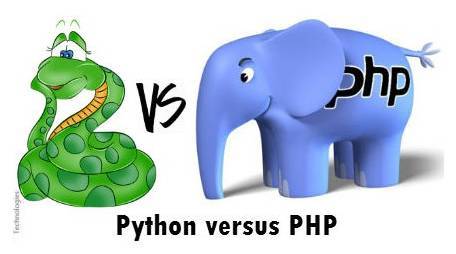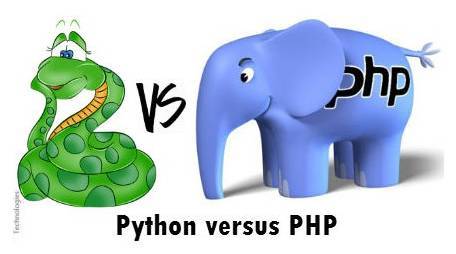
win10此电脑下的6个库文件夹恢复
这里写自定义目录标题
- win10此电脑下的6个文件夹如何恢复
- 注意,该方法原理为切换用户,切换后当前用户的文件不在恢复后的库文件里,而是在该用户文件夹下,即C:用户XXX(当前用户名),若要删除当前用户,启用新用户,需备份当前账户下的重要文件
- 原因
- 解决
- 1 添加其他用户
- 2 点击“我没有这个人的登录信息”
- 3 点击“添加一个没有Microsoft账户的用户”
- 4 创建新的用户
- 5 添加新用户后,更改账户类型为管理员
- 6 注销当前用户,用新创建的用户登录
win10此电脑下的6个文件夹如何恢复
注意,该方法原理为切换用户,切换后当前用户的文件不在恢复后的库文件里,而是在该用户文件夹下,即C:用户XXX(当前用户名),若要删除当前用户,启用新用户,需备份当前账户下的重要文件
原因
不了解这几个文件夹的属性,以为和其他文件夹一样随便移动了位置,导致混乱
解决
1 添加其他用户
2 点击“我没有这个人的登录信息”
3 点击“添加一个没有Microsoft账户的用户”
4 创建新的用户
5 添加新用户后,更改账户类型为管理员
6 注销当前用户,用新创建的用户登录
新用户为本地用户,可以在设置页面的账户信息设置项里改为Microsoft账户